修复未安装音频输出设备错误

每当您将光标指向通知区域(notification area)中的volume/sound icon时,它会在图标上显示一个红色 X,并带有有线错误“(error “)未安装音频输出设备(No Audio Output Device is Installed)”。此错误的主要原因是音频驱动程序损坏或Windows文件可能损坏。但问题不仅限于这些原因。恶意软件感染可能已禁用音频服务,因此您会看到有多种原因,因为可能会发生未安装音频输出设备错误。(No Audio Output Device Is Installed Error can occur.)

由于此错误,您将无法听到系统发出的任何声音,当您尝试运行声音或音频疑难解答时,它只会显示“疑难解答无法识别问题”。(Troubleshooting couldn’t identify the problem.)' 这个问题变得很烦人,因为Windows 疑难解答(Windows troubleshooter)程序本应完成修复错误的工作,但它说它无法识别问题。这就是Windows通常的工作方式。在不浪费任何时间的情况下,我们将列出可以解决此问题的所有方法。
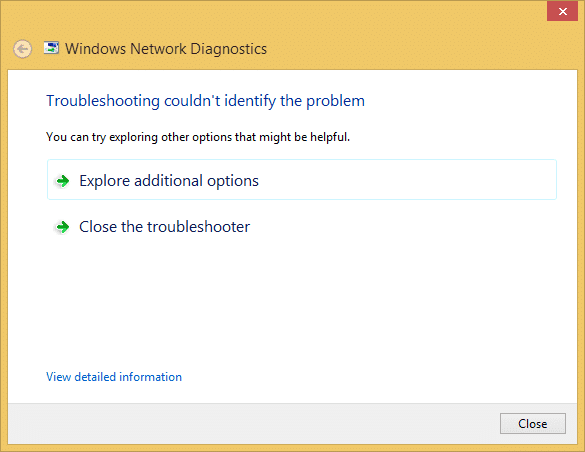
现在在尝试下面列出的所有方法之前,请确保Windows 音频(Windows Audio) 服务(Services)正在运行。如果您不知道如何检查,请参阅本指南以启用Windows 音频(Windows Audio) 服务(Services)。
修复未安装音频输出设备错误(Fix No Audio Output Device Is Installed Error)
确保(Make)创建一个还原点(restore point) 以防万一(case something)出现问题。
方法 1:更新音频驱动程序(Method 1: Update Audio Drivers)
1. 按 Windows 键 + R 然后输入Devmgmt.msc并按回车键打开设备管理器(Device Manager)。

2.展开声音、(Expand Sound,)视频和游戏控制器并右键单击您的音频设备(Audio Device),然后选择 启用 (Enable )(如果已启用,则跳过此步骤)。

2. 如果您的音频设备已启用,则右键单击您的音频设备(Audio Device) ,然后选择更新驱动程序软件。(Update Driver Software.)

3. 现在选择“自动搜索更新的驱动程序软件(Search automatically for updated driver software)”并完成该过程。

4. 如果无法更新您的显卡,请再次选择更新驱动程序软件(Update Driver Software)。
5. 这一次,选择“浏览我的电脑以查找驱动程序软件。”( “Browse my computer for driver software.“)

6. 接下来,选择“让我从计算机上的设备驱动程序列表中选择”。(Let me pick from a list of device drivers on my computer.)”

7. 从列表中选择适当的驱动程序,然后单击下一步(Next)。
8. 让该过程完成,然后重新启动您的 PC。
9. 或者,访问制造商的网站( manufacturer’s website)并下载最新的驱动程序。
看看您是否能够 修复 No Audio Output Device is Installed 错误(Fix No Audio Output Device is Installed error),如果不能,则继续。
方法 2:使用 Add legacy 安装驱动程序以支持旧声卡(Method 2: Use Add legacy to install drivers to support older Sound Card)
1. 按 Windows 键 + R 然后键入devmgmt.msc 并按 Enter 打开设备管理器。(Device Manager.)

2. 在设备管理器中,选择声音、视频和游戏控制器(Sound, video and game controllers),然后单击Action > Add legacy hardware.

3. 在欢迎添加硬件向导中(Welcome to Add Hardware Wizard)单击下一步。

4. 单击下一步,选择“自动搜索并安装硬件(推荐)”。(‘Search for and install the hardware automatically (Recommended).’)

5. 如果向导没有找到任何新硬件,(did not find any new hardware,)则单击下一步。(Next.)

6. 在下一个屏幕上,您应该会看到硬件类型列表。(list of hardware types.)
7. 向下滚动直到找到声音、视频和游戏控制器(Sound, video and game controllers)选项,然后突出显示它(highlight it)并单击下一步。

8. 现在选择声卡的制造商和型号,(select the Manufacturer and the model of the sound card)然后单击下一步。

9.单击下一步(Click Next)安装设备,然后在该过程完成后单击完成。(Finish)
10. 重新启动系统以保存更改。
方法 3:卸载 Realtek 高保真音频驱动程序(Method 3: Uninstall Realtek High Definition Audio Driver)
1. 按Windows Key + X,然后选择控制面板。(Control Panel.)

2. 单击卸载程序( Uninstall a Program),然后搜索Realtek High Definition Audio Driver 条目。(Realtek High Definition Audio Driver entry.)

3. 右键单击它并选择卸载。(Uninstall.)

4. 重新启动您的 PC 并打开设备管理器(Device Manager)。
5. 单击操作,然后单击“扫描硬件更改。(Scan for hardware changes.)”

6.您的系统将再次自动安装Realtek High Definition Audio Driver。 ( install the Realtek High Definition Audio Driver again. )
再次检查您是否能够 修复 No Audio Output Device is Installed 错误(Fix No Audio Output Device is Installed error),如果没有,则继续下一个方法。
方法四:系统还原(Method 4: System Restore)
当上述方法都无法解决错误时,系统还原(System Restore)绝对可以帮助您修复此错误。因此,无需浪费任何时间运行系统还原(time run system restore)即可修复未安装音频输出设备错误。(Fix No Audio Output Device Is Installed Error.)
方法5:修复安装Windows 10(Method 5: Repair Install Windows 10)
这种方法是最后的手段,因为如果没有任何效果,那么这种方法肯定会修复您 PC 的所有问题。修复(Repair Install)使用就地升级来修复系统问题而不删除系统上存在的用户数据进行安装。因此,请按照本文查看如何轻松(Easily)修复(How)安装Windows 10(Repair Install Windows 10) 。
你可能也会喜欢:
- 如何修复耳机在(Headphones)Windows 10中无法正常工作
- 修复无法播放测试音错误
- 如何修复在Windows 10中没有响应的音频服务(Audio)
- 修复安装 Realtek HD 音频驱动程序失败错误(Fix Install Realtek HD Audio Driver Failure Error)
如果您按照本指南执行了每个步骤,那么您修复了未安装音频输出设备错误(Fix No Audio Output Device Is Installed Error),但如果您对这篇文章仍有任何疑问,请随时在评论部分询问他们。
Related posts
如何在 Windows 10 中修复“未安装音频输出设备”
Device Manager中的Fix Network Adapter Error Code 31
System Fix A Device Attached不起作用
Windows 10上的Fix Device不是Migrated Error
Fix Local Device Name已在Windows上的Use Error
Fix USB Composite Device无法使用USB 3.0正常工作
修复 Windows 10 音频噼啪声
Windows Fix Host Process Windows Services已停止工作
Fix Realtek High Definition Audio Driver Issue
Fix Windows Audio Device Graph Isolation高CPU usage
Fix MTP USB Device Driver Installation失败了
修复多媒体音频控制器驱动程序问题
修复设备管理器中缺少的成像设备
如何修复 Windows 11 中的音频嗡嗡声
Fix Desktop Refers到不可用的位置
修复 Windows 10 未安装音频设备
Windows 10中的Fix Black Desktop Background
如何Fix PC Won125 POST
Fix Windows无法完成格式
Fix此Device无法启动Code 10错误
